PDF转换CAD哪个软件好用?PDF转换CAD的方法
发表时间:2020年6月16日 星期二
在日常的办公中,常用的就是PDF格式的文件,因为PDF文件是不能够随意进行编辑的,文件的安全性比较高。但是常常也会遇到一些情况,需要将PDF转换CAD,这就有点困难了,那么PDF转换CAD哪个软件好用?下面就一起来看看吧!想要了解的朋友可以来看看。

借助工具:迅捷CAD转换器
免费下载
操作步骤:
1.大家先在浏览器中搜索迅捷CAD转换器,进入到迅捷CAD官网中,将迅捷CAD转换器安装到电脑中使用。之后在双击CAD转换器,进入到CAD版本转换器的使用界面中。
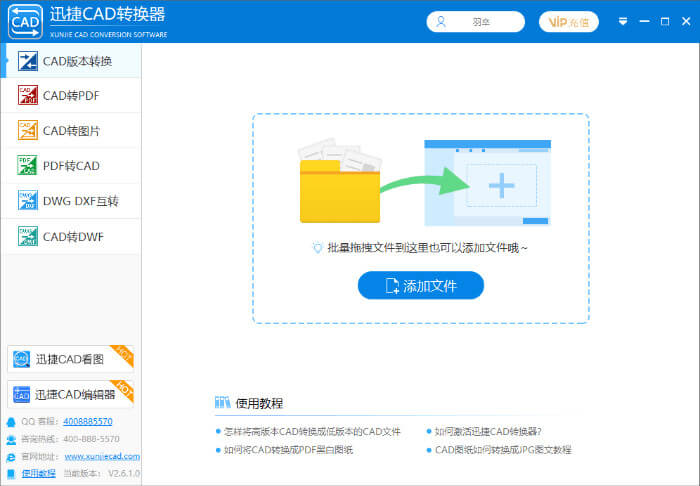
2.进入到CAD版本转换器的使用界面后,点击左侧功能栏中的“PDF转CAD”选项,在点击界面中的“添加文件”按钮,界面会自动跳转到另外一个“打开”对话框中,再打开对话框中找到需要将PDF转换CAD格式的文件进行打开。
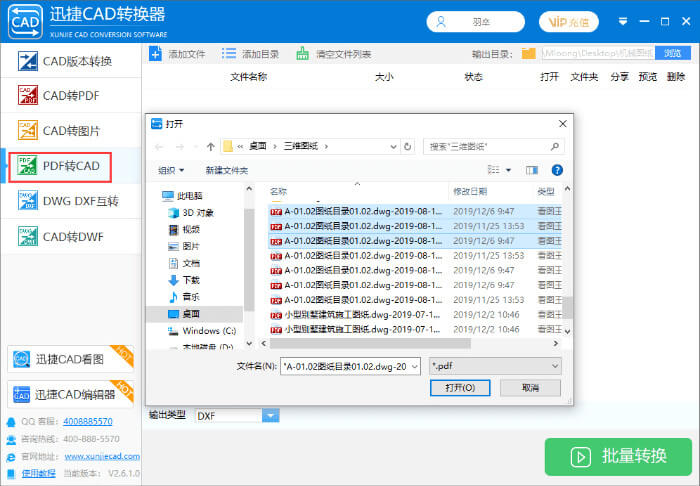
3.将需要转换的PDF文件进行添加完成后,在选择右上角中“输出目录”中的“浏览”按钮,在界面弹出的“选择文件夹”中选择一个文件夹作为PDF转换CAD后文件的保存位置。
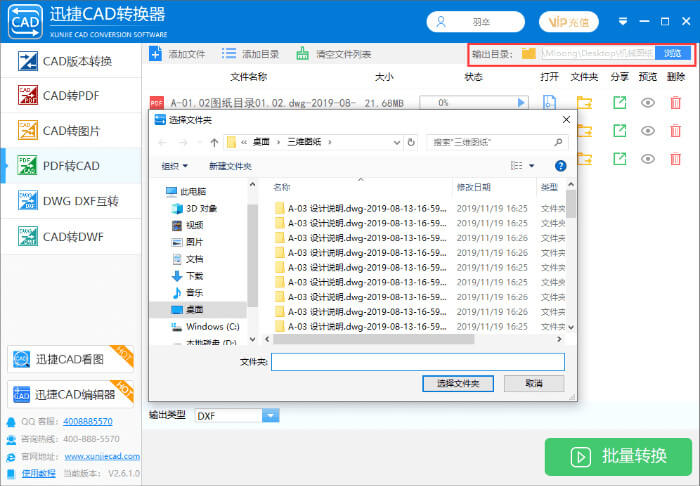
4.紧接着,在下方中的“输出类型”中设置文件转换的格式,有dwg以及dxf两种格式,这里以dwg格式为例。当然大家在转换的时候可以根据文件转换的需求来进行设置,之后在点击“批量转换”。
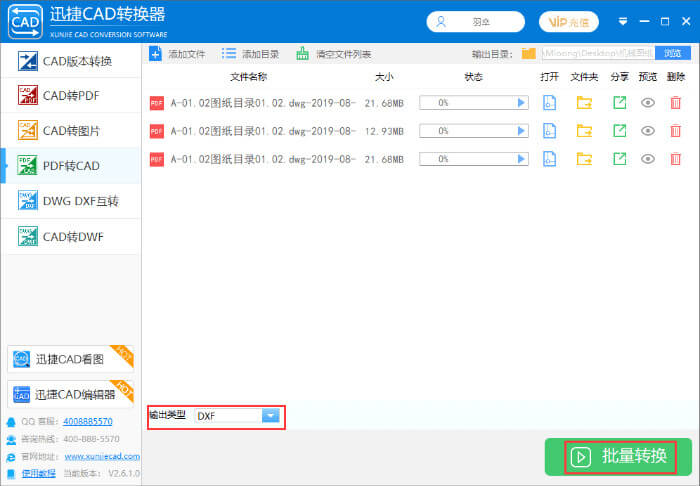
5.点击“批量转换”按钮之后,在状态栏中可以查看到PDF转换CAD的转换进度,等待状态栏中显示为满格后就表示PDF转换CAD转换完成了。
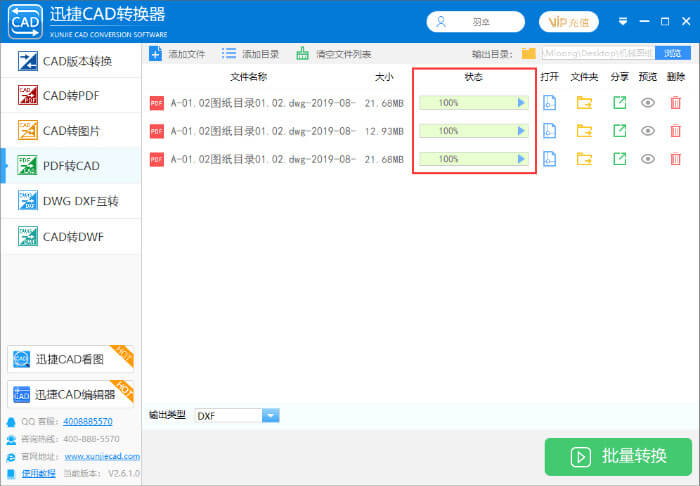
以上就是分享的PDF转换CAD的具体操作方法,不会的可以根据以上步骤来进行。那学会了PDF转换CAD,也就想知道CAD转PDF的方法吧,那就可以在迅捷CAD“软件帮助”中查找,希望能够帮助到大家。















